Vous avez besoin de convertir des PDF en images JPEG sur Mac (macOS 10.14 Mojave, High Sierra,El Capitan, Yosemite, ou Mavericks ? Cette conversion peut-être nécessaire si vous souhaitez ouvrir vos fichiers sur des appareils portables facilement sans avoir à installer une application supplémentaire. Eh bien, pour convertir un PDF en format JPG et ouvrir vos fichiers sur des appareils portables facilement un Convertisseur est nécessaire. Pour vous assurer que vos images JPG conservent leur qualité, nous vous suggérons d'essayer PDFelement pour Mac .
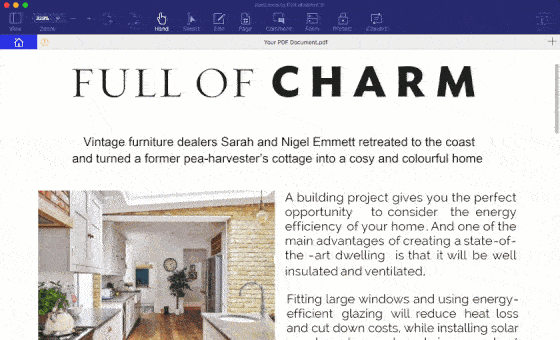
Convertir des PDF en Images JPEG
Étape 1. Importer des Fichiers PDF
Glissez-déposez des fichiers PDF sur le convertisseur. Cette petite application peut convertir plusieurs fichiers PDF simultanément. Ainsi pour gagner du temps, vous pouvez importer tout un dossier de fichiers PDF pour le convertir.
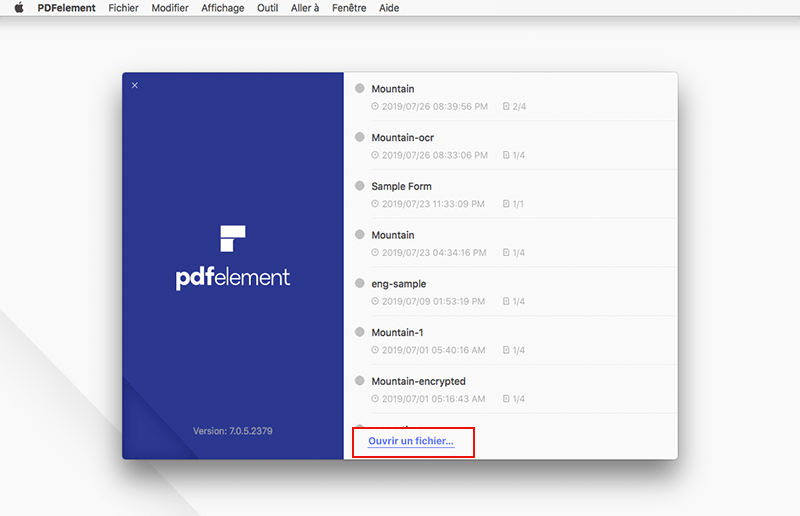
Étape 2. Sélectionner JPEG comme Format de sortie
Dans l’interface du convertisseur, cliquez sur le bouton « Convertir » afin de voir la liste de formats de sortie.Cliquez sur « Vers Image » et sélectionner JPG (.jpg) comme format de sortie.
Si vous le souhaitez-vous pouvez définir le format image par défaut pour vos futures conversions. Faites un clic droit sur PDFelement juste à côté de la petite icône d’Apple située en haut à gauche de l'interface principale. D'ici, cliquez sur Préférences > Image. Dans la boîte de dialogue, vous pouvez personnaliser l’exportation des images JPG.
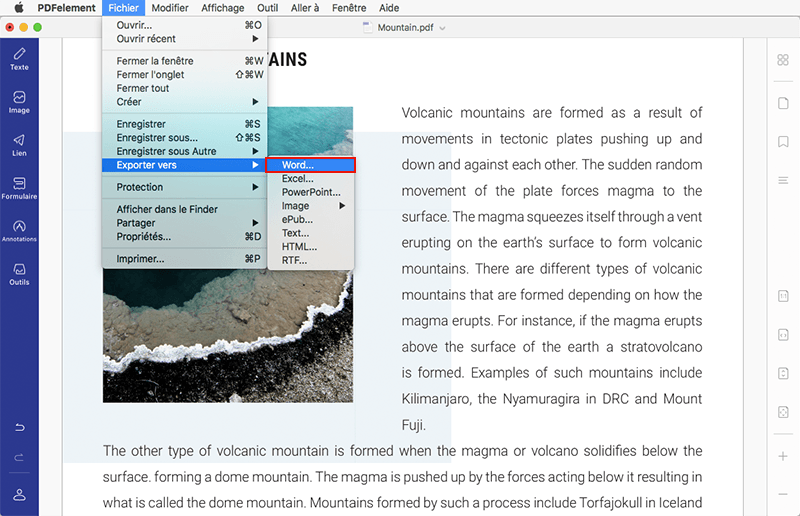
Étape 3. Démarrer la conversion de PDF à JPEG
Cliquez sur le bouton « Convertir » afin de démarrer le processus. En quelques secondes la conversion sera finie. Après la conversion, les images JPEG seront dans le dossier de destination. Cool n’est-ce pas ?
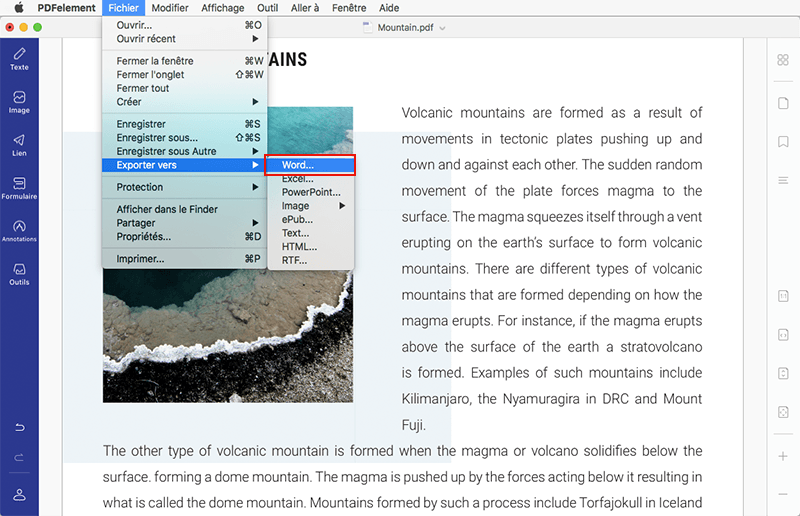
Vidéo montrant comment transformer un PDF en une image JPG sur Mac
PDFelement pour Mac est une application de bureau qui vous permet de convertir des fichiers PDF en JPEG sans aucune limitation et à une vitesse ultra rapide. Vous pouvez aussi effectuer la conversion dans l'autre sens, ce qui signifie qu’avec PDFELEMENT pour Mac vous pouvez créer des PDF à partir d’images JPG ou d'autres formats d'images comme PNG, BMP et bien plus.
En dehors de sa fonction de conversion, PDFelement permet aussi aux utilisateurs d’éditer le texte et les images d’un PDF aussi bien que de gérer les pages d’un PDF en insérant, coupant ou extrayant des pages. De plus, il permet aux utilisateurs d'ajouter une protection de haut niveau à leurs documents sensibles avec un mot de passe d’accès et un mot de passe de permission.
